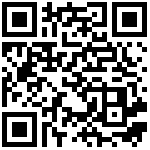承运商管理
目录
1. 主要功能说明
1.1 新增
点击“新增”按钮,在弹框界面进行维护。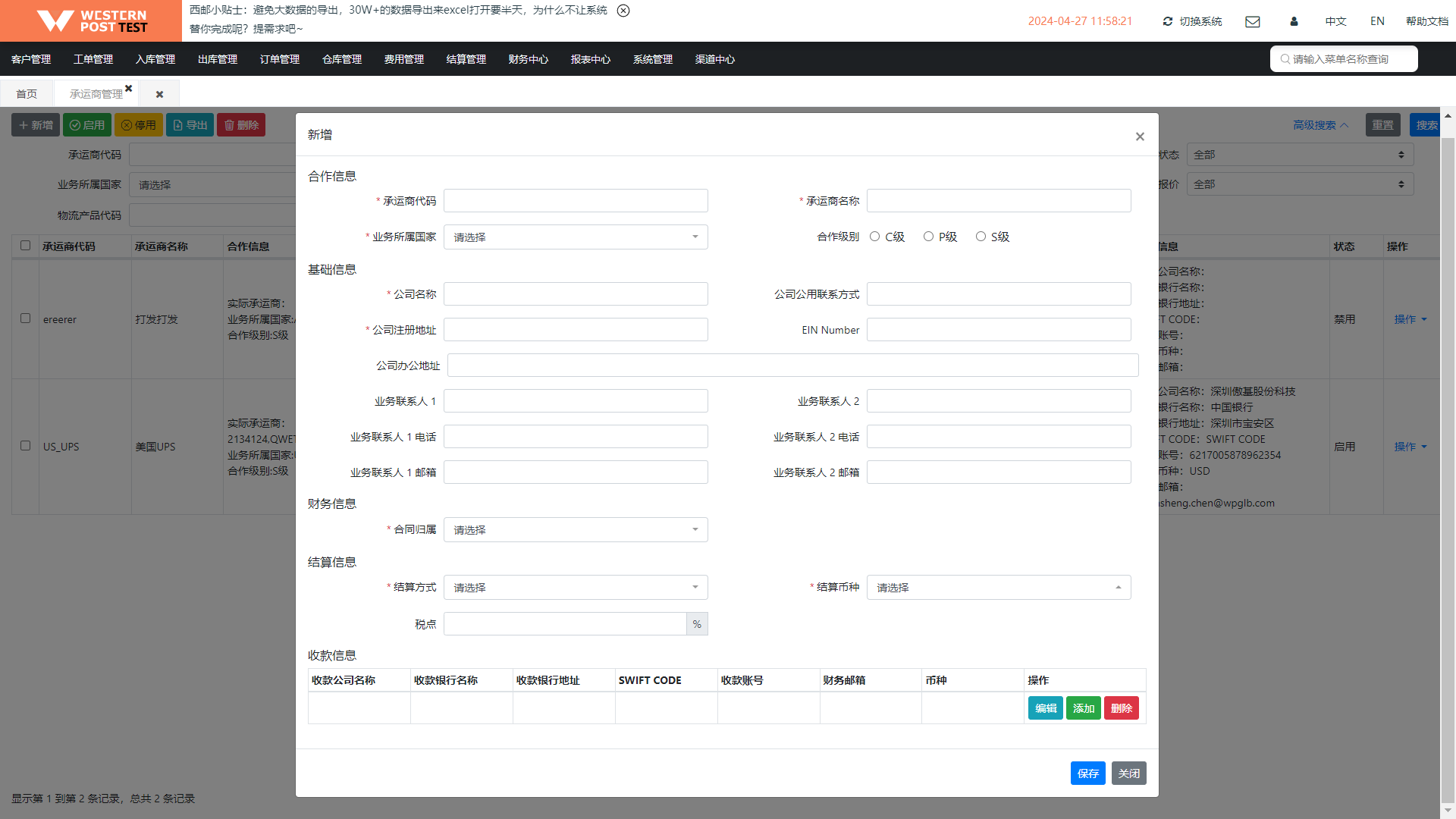
1.1.1 字段说明
承运商代码:必填,参考“客户代码”字符和长度设置
承运商名称:必填,参考“客户名称”字符和长度设置
合作信息
实际承运商:关联承运商对应的物流产品中的实际承运商,进行汇总展示
合作级别:C级/P级/S级
业务所属国家:必填单选;如:US/DE/CA
a.初次维护时,可按合同签订范围,多个国家,需要拆分承运商维护
b.上传附件时,选择国家超出合同范围时,业务所属国家不做关联修改删除
c. 业务所属国家,在编辑承运商资料时,允许直接编辑
d. 合同、报价失效时,业务所属国家不做关联的修改和删除
物流产品:来源于物流产品管理模块,关联承运商代码显示;未维护时显示“未添加”,点击进入物流产品编辑页面;已维护时显示全部物流产品,用/分隔,点击进入物流产品查询结果页面;
基础信息
公司名称:必填,
公司公用联系方式:选填,
公司注册地址:必填,
EIN Number:选填,
公司办公地址:选填,
业务联系人1:选填,参考“客户管理-联系人”字符和长度设置
业务联系人1电话:选填,参考“客户管理-电话”字符和长度设置
业务联系人1邮箱:选填,参考“客户管理-联系人邮箱”字符和长度设置,会存在多个邮箱,应支持维护多个邮箱,用半角逗号隔开
业务联系人2:选填,参考“客户管理-联系人”字符和长度设置
业务联系人2电话:选填,参考“客户管理-电话”字符和长度设置
业务联系人2邮箱:选填,参考“客户管理-联系人邮箱”字符和长度设置,会存在多个邮箱,应支持维护多个邮箱,用半角逗号隔开
财务信息
合同归属:必填,下拉单选,参考《派送方式管理》-财务归属 字段配置和取值
结算信息
结算方式:参考服务商管理“结算类型”,例:预付/周结/半月结/月结/信用半月结/信用月结
结算币种:参考服务商管理“结算币种”,例:USD/EUR/CAD/RMB
税点:文本,参考服务商“税点”字符和长度设置
收款信息(支持批量维护多条收款信息)
收款公司名称:参考TMS“承运商管理-查看收款信息”字段设置
收款银行名称:参考TMS“承运商管理-查看收款信息”字段设置
收款银行地址:参考TMS“承运商管理-查看收款信息”字段设置
SWIFT CODE:参考TMS“承运商管理-查看收款信息”字段设置
收款账号:参考TMS“承运商管理-查看收款信息”字段设置
币别:参考TMS“承运商管理-查看收款信息”字段设置
财务邮箱:参考TMS“承运商管理-查看收款信息”字段设置
承运商附件
合同文件:文件附件,参考“客户管理-合同文件”的文件类型、大小管理方式
报价文件:文件附件,参考“客户管理-报价文件”的文件类型、大小管理方式1.1.2 规则说明
唯一性校验,新增页面校验承运商编码的唯一性,逻辑删除后允许编码复用。
必填项,界面带*号字段为必填字段,新增编辑时均不允许为空。
状态管理,新增承运商状态默认为禁用状态,待用户核对确认资料无误之后再进行启用。1.2 启用
勾选列表行复选框后,点击 “启用” 按钮,则勾选行承运商信息状态变更为“启用”,可供相关模块功能和业务操作正常调用。1.3 停用
勾选列表行复选框后,点击 “停用” 按钮,则勾选行承运商信息状态变更为“禁用”,与此模块相关联模块功能和业务操作或将受影响不能正常使用该承运商信息。1.4 导出
点击“导出”按钮时,自动按照列表查询条件和导出模板字段及格式,导出相应的记录行信息。1.5 删除
仅对状态为“禁用”、并且不存在该承运商关联关系的记录行,允许在勾选该承运商信息行后,点击“删除”按钮,进行逻辑删除,并且不允许在前端界面进行查询展示和编辑操作。1.6 查询
承运商名称:默认为空查所有,模糊查询
承运商代码:默认为空查所有,模糊查询+下拉选择
业务所属国家:默认为空查所有,支持下拉多选
有效合同:下拉单选,默认全部、是、否
有效报价:下拉单选,默认全部、是、否
结算方式:下拉单选,默认全部、是、否
状态:下拉单选,默认全部、启用、停用
界面排序:
承运商代码 承运商名称 实际承运商 状态 默认展示
业务所属国家 公司名称 有效合同 有效报价 点击高级搜索后展示在第二行
物流产品 合同归属 结算方式 点击高级搜索后展示在第三行1.7 编辑
功能按钮在列表每行最末尾列的操作按钮中下拉菜单展示,界面格式及字段与新增操作一致。
禁止编辑字段:承运商代码1.8 详情
功能按钮在列表每行最末尾列的操作按钮中下拉菜单展示,与新增 、编辑界面显示信息相同,但所有字段信息均默认为禁止编辑状态。1.9 日志
功能按钮在列表每行最末尾列的操作按钮中下拉菜单展示,点击后可展示所有该承运商信息的所有新增、编辑日志信息,包含操作人、IP、时间、操作内容等。2.承运商附件管理
操作入口:承运商信息记录行,“承运商附件”列对应网格,分为“合同文件、报价文件、其它文件”三类;
当未新增文件附件时,显示为“未添加”,点击可弹框显示附件管理界面;
2.1 新增
点击“新增附件”按钮后,弹出新增附件操作窗口,支持按附件类型、所属国家、有效日期范围等条件新增附件;
新增文件附件后,按新增时选择的分类,显示最新的文件名称,并可点击文件名称打开弹窗附件管理界面;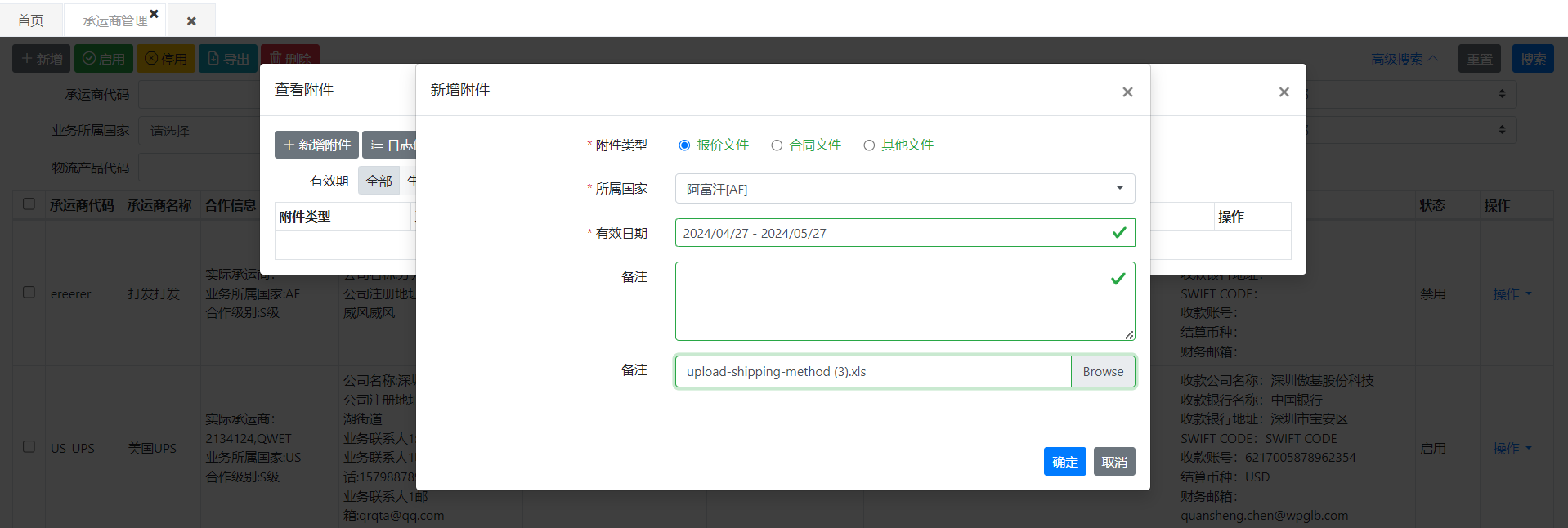
2.2 查询
列表默认按附件类型在列表中展示所有文件信息。2.3 下载
新增附件完成后,支持“下载”附件、“废弃”操作;2.4 废弃
执行文件废弃后,相应文件的对应状态变更为“废弃”、有效期类型归为已过期;2.5 有效期管理
文件有效期管理,当有效期截止日期大于当前时间时,状态默认显示为“正常”;当附件文件超过有效期截止时间时,状态自动更新为“废弃”;
有效期过期提醒:系统每天统计一次当前所有附件文件的有效期,当文件有效期距离当前时间小于一个月时,每天10点在企业微信机器人自动推送过期预警信息到渠道中心产品部群组中,预警信息包含:文件类型、文件名称、有效期截止时间。
已过期文件不做提醒和推送。2.6 日志
点击“日志信息”后可弹窗展示所有附件文件的所有新增、编辑日志信息,包含操作人、IP、时间、操作内容等。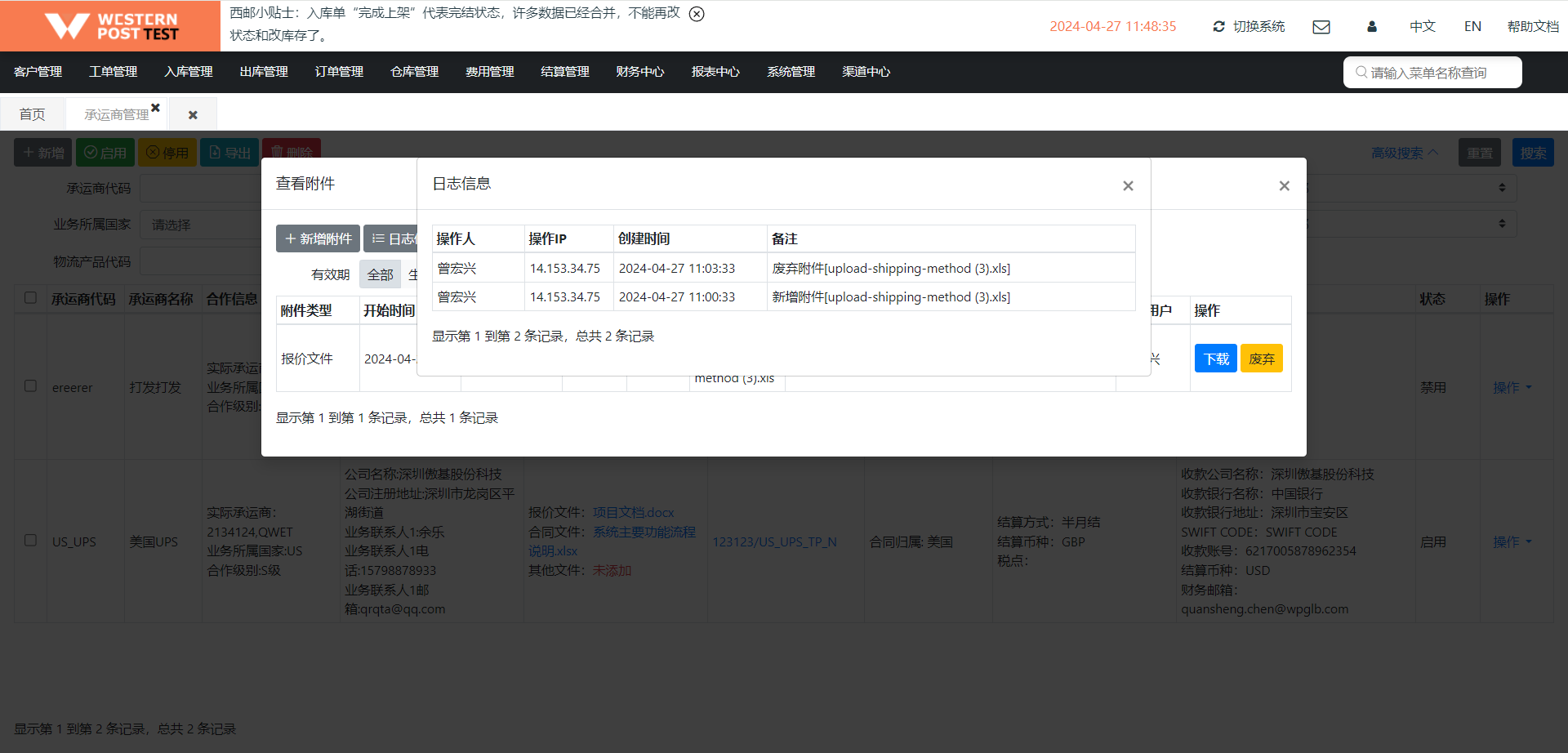
3. 关联关系
承运商与物流产品、实际承运商的关联关系,均支持一对多,通过LMS《物流产品管理》进行维护,并在此模块做关联显示。本模块不允许直接维护关联关系。作者:曾宏兴 创建时间:2024-04-26 01:18
最后编辑:覃超华 更新时间:2025-06-11 01:18
最后编辑:覃超华 更新时间:2025-06-11 01:18